Вы тот, кто борется с тем, что Steam не распознает проблемы с установленной игрой ? Не знаете, почему Steam не определяет установленные игры ?
Или что делать, если стим не распознает установленные игры .
РАССЛАБЛЯТЬСЯ!!! В этой статье я помогу вам решить все ваши вопросы и узнать, как заставить Steam распознавать установленные игры?
Steam помогает пользователям управлять всеми своими играми из одного места. Это очень полезно и значительно упрощает работу геймеров.
Но в настоящее время многие геймеры сталкиваются с различными проблемами, связанными со Steam . Итак, здесь, в этой статье, я собираюсь обсудить одну из таких проблем — Steam не распознает установленную игру , с которой сталкиваются игроки, и обнаружил сообщения в темах форумов.
Steam не обнаруживает установленные игры в вашей системе — это проблема, которая время от времени прерывает пользователя, поэтому здесь ознакомьтесь с полной информацией, почему Steam не устанавливает и как решить проблему, когда Steam не обнаруживает установленные игры.
Давайте начнем…!
Почему Steam не распознает установленную игру?
Здесь проверьте возможную причину, по которой Steam перестал распознавать установленные игры.
- Проблема возникает при чистой установке Windows и сохранении резервной копии папки приложения Steam, содержащей файлы игр и другие данные.
- Что-то не так с установкой игры
Вы можете переместить его обратно в папку установки Steam только для того, чтобы Steam повторно загрузил данные игры обратно.
Итак, если у вас возникла та же проблема, следуйте советам, чтобы заставить Steam распознавать установленные игры.
Как заставить Steam распознавать установленные игры?
#1: Переустановите игры без загрузки
Это самое простое решение, которое работает для вас, когда Steam не может распознать установленные игры, он показывает возможность установить игры снова.
Что ж, если у вас есть игровые данные в папке приложений Steam, вы заставите Steam обнаруживать игры, запустив проблему установки игры.
Для этого выполните следующие действия:
- Сначала запустите Steam > перейдите в «Игры».
- Теперь выберите и нажмите > установить для игр , которые Steam не удалось идентифицировать.
- И после установки steam world начать определять существующие файлы игры.
Надеюсь, что после этого проблема Steam, не обнаруживающая установленные игры , будет решена. Но если все же проблемы не устранены, следуйте следующему решению.
№ 2. Определить игры с нового диска
Проверьте, достаточно ли места на основном диске (место установки Steam по умолчанию) для установки всех игр.
Если для установки игр недостаточно места, переместите игровые данные на новый жесткий диск, а затем добавьте папку с библиотекой игр вручную в приложении Steam.
Для этого следуйте приведенным инструкциям:
- Если вы хотите, чтобы ваши игры находились в каталоге D:/games >, создайте подкаталог и назовите его «Steamappscommon». Папка выглядит так D:>Games>steamapps>common
- И по мере создания подкаталога> перемещайте целые игры во вновь созданный каталог.
- После переноса игр это выглядит так:
- Затем с рабочего стола> запустите приложение Steam .
- И нажмите Steam > Настройки > перейдите на вкладку «Загрузки» .

- И в разделе «Библиотеки контента » выберите «Папка библиотеки Steam ».

- Затем нажмите « Добавить папку библиотеки» > перейдите в папку, куда перемещены игры, в D:/games/your_subdirectory.

- Теперь нажмите Select > Close для сохранения папки библиотеки.
- Наконец, выйдите из Steam> перезапустите его.
И теперь Steam сканирует только что выбранную папку «Библиотека» > отображает все игры как установленные.
№ 3: вручную добавить папку библиотеки Steam
На установочном диске в папке Steamapps steam по умолчанию хранит данные игры. Но если у вас было специальное место для хранения игровых данных, попробуйте добавить это место в приложение Steam, чтобы исправить ошибку, из-за которой Steam не распознает установленные игры.
Здесь выполните шаги, чтобы сделать это:
- Сначала запустите и нажмите Steam > выберите «Настройки ».
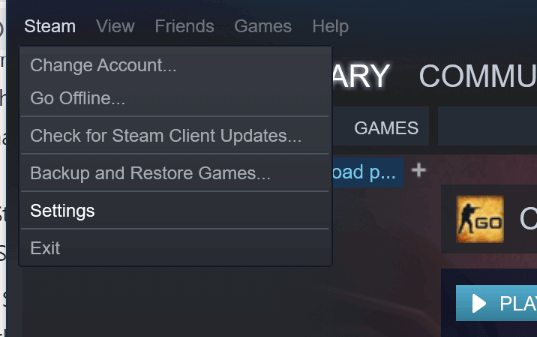
- И нажмите на вкладку «Загрузки» > «Папки библиотеки Steam».

- Затем во всплывающем окне> нажмите « Добавить папку библиотеки »> выберите место, где сохраняются все данные игры Steam.

- Нажмите « Выбрать » > закройте настройки Steam .

- И выйдите из приложения Steam > перезапустите Steam.
Надеюсь теперь Steam снова начнет определять установленные игры и покажет игры в папке.
№ 4. Используйте кэш .acf, чтобы заставить Steam распознавать игры
После создания резервной копии папки Steamapps со всеми игровыми данными используйте файлы кеша Steam, чтобы принудительно распознавать игры Steam из игровых данных.
Следуйте инструкциям, чтобы сделать это:
- Убедитесь, что вы переустановили Steam или уже установили его.
- Теперь переместите данные игры в папку C: > Program Files (x86) > Steam > Steamapps.
- И запустите Steam > теперь Steam может отображать некоторые игры, которые установлены правильно.
- Но для игр, которые не отображаются как установленные> выберите и нажмите кнопку « Установить ».
- И Steam начинает обнаруживать целые существующие файлы.
- Но если все же, Steam не распознает существующие файлы> он начинает загрузку файлов, и прогресс показывает 0%.
- Теперь приостановите обновление для игр> выйдите из Steam
- Затем перейдите в C:> Program Files (x86)> Steam> Steamapps > найдите все текущие файлы .acf.

- И копировать целиком. acf > переместите его в новую папку > вне папки Steamapps.
- Снова перезапустите Steam > и в библиотеке игр > затронутые игры появятся как неустановленные.
- Выйти из Steam.
- Теперь переместите целиком. acf обратно в папку C: > Program Files (x86) > Steam > Steamapps.

- Наконец, перезапустите Steam > перейдите в библиотеку игр > нажмите « Возобновить». Обновление игр, которые вы ранее приостановили.
Что ж, если все работает хорошо, то все игры, которые вы установили ранее, будут отображаться как установленные. Поэтому, если требуется какое-либо обновление, обновите его.
#5: Проверьте целостность игры через Steam
Это может помочь исправить Steam, который не распознает установленные игры. Попробуйте проверить целостность кеша игры вашей операционной системы.
Следуйте указанному шагу:
- В разделе библиотеки > загрузите Steam > щелкните правой кнопкой мыши игру> в меню выберите « Свойства ».
- Теперь выберите вкладку «Локальные файлы» > нажмите кнопку « Проверить целостность кеша игры».
- И стим начинает проверку файлов игры.
- Это может занять несколько минут, дождитесь завершения всего процесса.
И перезапустите стим, надеюсь, это исправит стим, не обнаруживающий проблему с установленной игрой.
# 6: Используйте собственную функцию резервного копирования и восстановления Steam
Вы можете использовать собственную функцию резервного копирования и восстановления Steam, чтобы скопировать игру между ПК, чтобы решить проблему.
Здесь вам нужно 65 ГБ свободного места на домашнем компьютере и 65 ГБ где-то еще, например , на USB-накопителе, портативном жестком диске или USB-накопителе. Или еще можно папку в основной системе и расшарить по сети.
Следуйте инструкциям, чтобы выполнить резервное копирование и восстановление:
- В вашей библиотеке > щелкните правой кнопкой мыши игру > выберите « Резервное копирование файлов игры» .
- И чтобы выполнить восстановление, выберите « Резервное копирование и восстановление игр »> в меню Steam в левом верхнем углу.
- Теперь сделайте так, чтобы удалить файлы игры, которые вы скопировали на домашний компьютер.
Вывод:
Надеемся, что приведенные решения помогут вам исправить проблемы, связанные с тем, что Steam не обнаруживает установленные игры.
Что ж, это распространенная проблема, с которой борются многие пользователи, но ее можно исправить, следуя приведенным решениям.
Итак, попробуйте приведенные решения одно за другим, чтобы Steam распознал установленные игры. Надеюсь, статья поможет вам решить вашу проблему.
Что ж, иногда проблемы могут быть внутренними и не могут быть устранены вручную, поэтому в этом случае вы можете сканировать свою систему с помощью инструмента восстановления ПК , это расширенный инструмент, который устраняет различные проблемы и ошибки компьютеров, сканируя только один раз. И повысить производительность ПК с Windows.
Тем не менее, если у вас есть какие-либо вопросы, предложения относительно представленных, то вы можете бесплатно поделиться ими с нами в разделе комментариев ниже.




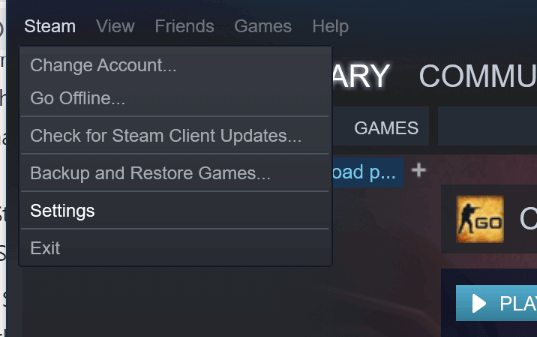



![Как решить проблему «Sims 4 Сим не спит»? [ПРОВЕРЕННЫЕ СПОСОБЫ] Как решить проблему «Sims 4 Сим не спит»? [ПРОВЕРЕННЫЕ СПОСОБЫ]](https://luckytemplates.com/resources1/images2/image-6501-0408151119374.png)


![Исправить Dungeon Siege 2 без указателя мыши [ПРОВЕРЕННЫЕ СПОСОБЫ] Исправить Dungeon Siege 2 без указателя мыши [ПРОВЕРЕННЫЕ СПОСОБЫ]](https://luckytemplates.com/resources1/images2/image-5004-0408151143369.png)

![Ваш компьютер или сеть могут отправлять автоматические запросы [ИСПРАВЛЕНО] Ваш компьютер или сеть могут отправлять автоматические запросы [ИСПРАВЛЕНО]](https://luckytemplates.com/resources1/images2/image-1491-0408150724646.png)
